반응형
간단히 어셈블이 가능한 도스 디버거를 구동하는 방법입니다.
DOSBox ━ 도스용 게임 구동기
도스박스에 대한 모든 것, 도스용 게임 구동, 정식 버전과 차별화된 DOSBox SVN 버전 제공
cafe995.daum.net
[준비물]
도스박스 (위 사이트로 들어가셔서 다운로드 하시면 됩니다.)
디버거(debug.exe) (첨부파일로 위에 올려두었습니다.)
외부저장장치 (USB 같은 것.)
* 참고로 역슬래쉬 입력 하는 방법은 \ 키 입니다. 백스페이스 바로 옆에있는거 맞습니다.

일단 USB저장장치나 다른 외부 저장소가 필요합니다.
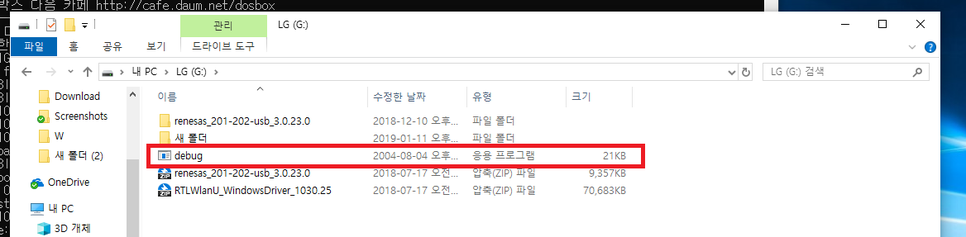
다운로드 받은 디버거(debug.exe)를 외부저장소에 넣어줍니다.
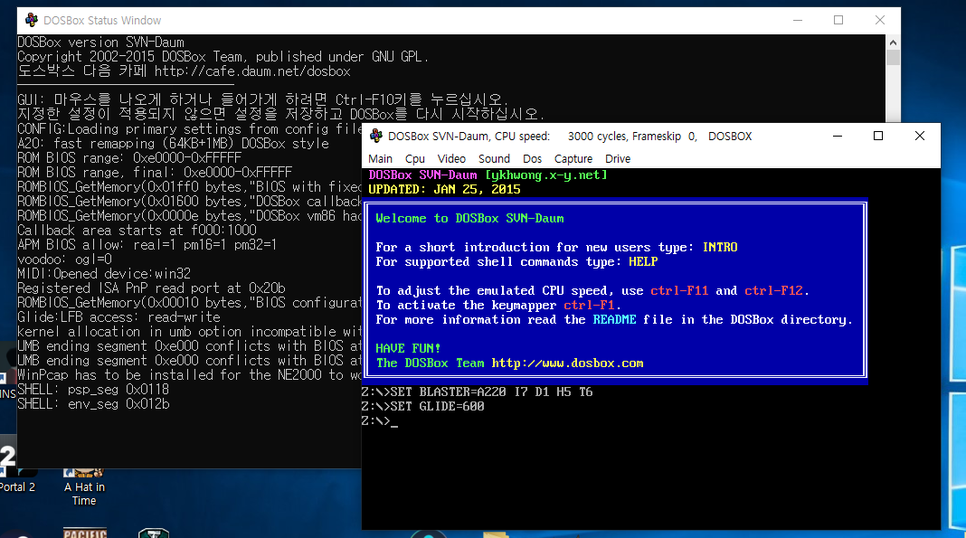
도스박스를 구동합니다.

그리고 드라이브 레터를 확인해 줍니다.
제 경우는 G: 네요.

mount d(도스박스에 마운트 하는 주소) g:\(역슬래쉬)
명령을 이용해서 도스박스에 외부저장소를 마운트해줍니다.
그러면 D: 로 외부저장소가 마운트됩니다.

이렇게 입력하시면 됩니다.

D: 명령어로 D 드라이브로 이동합니다.
(D 드라이브엔 G드라이브가 마운트 되어 있는 상태.)

debug.exe 를 입력해서 디버거를 실행합니다.
'-' 표시가 뜨면 디버거가 명령어를 받을 준비가 되었다는걸 의미합니다.
그런데 왜 굳이 외부저장소를 이용해야 하는가?

도스박스에서는 메인드라이브를 마운트하는걸 권장하고 있지 않기때문입니다.
자세한 이유는 모르겠지만 컴퓨터가 고장날수 도 있으니 외부저장소를 이용합시다.
반응형
'어셈블리어 공부용 > x86 어셈블리어(ASSEMBLY)' 카테고리의 다른 글
| emu8086 어셈블리어 연습 [이중루프문] (0) | 2019.08.18 |
|---|---|
| 어셈블리어 INT 21h 정리 (0) | 2019.08.17 |
| emu8086으로 어셈블리어 연습하기 [로또번호용 난수 6자리 뽑기] (1) | 2019.08.15 |
| emu8086으로 어셈블리어 연습 [16진수를 10진수로 변환 후 출력하기] (0) | 2019.08.15 |
| emu8086을 이용한 어셈블리어 연습 [16진수를 입력하여 16진수로 저장하기] (0) | 2019.08.15 |



댓글